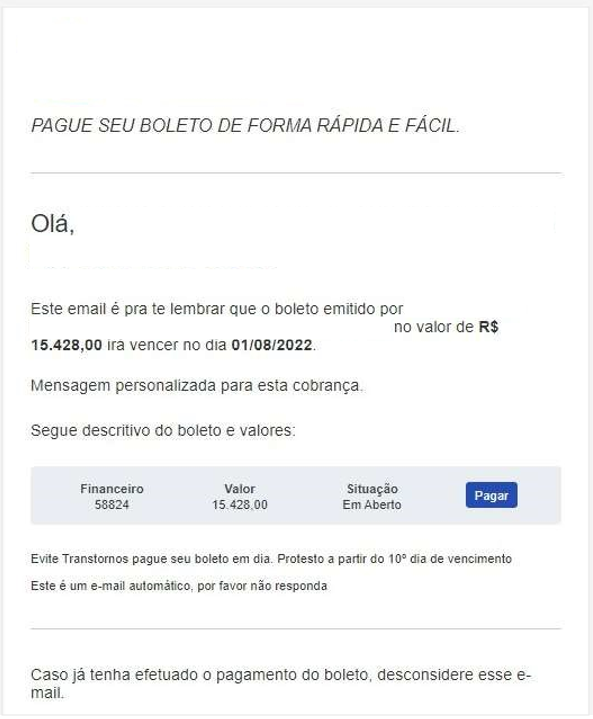1) OBJETIVO
Este manual tem como objetivo instruir o usuário nas configurações para Envio de Boleto via e-mail através do Athenas Online.
2) CONFIGURAÇÃO ATHENAS 3000
2.1. Estoque Vendas
Acesse o menu Arquivo > Configurações (Novo).
Selecione a opção ‘Estoque Vendas’ no quadrante da esquerda;
Selecione a opção ‘Utilizar Nova Rotina de Envio de e-Mail’;
Marque a flag ‘(Sim) Verdadeiro’.
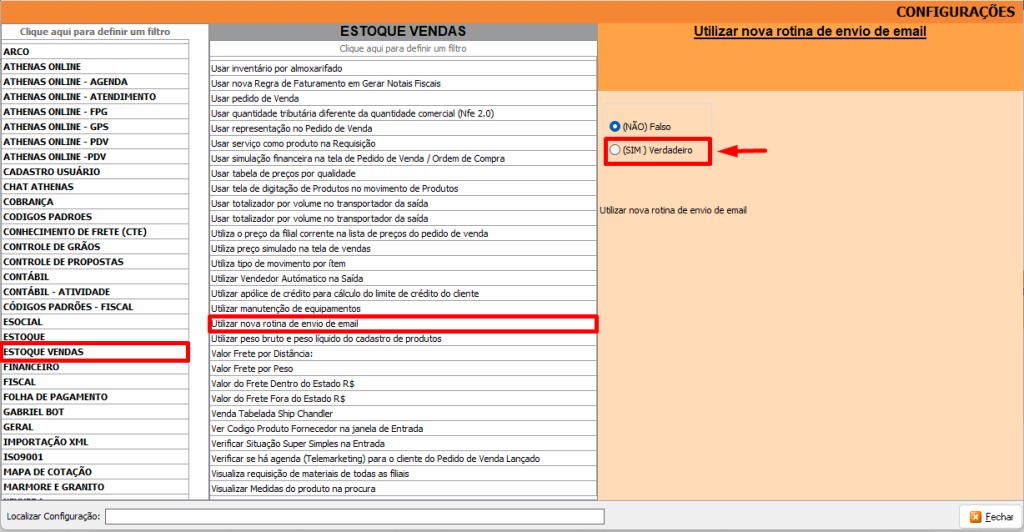
2.2. Gabriel Bot
Acesse o menu Arquivo > Configurações (Novo).
Selecione a opção ‘Gabriel Bot’ no quadrante da esquerda;
Selecione a opção ‘Identificação do Cliente SUB’;
Informe no quadrante da direita – ‘AJUDES’.
Observação: o domínio do cliente no Athenas Online é: https://ajudes.athenas.online/
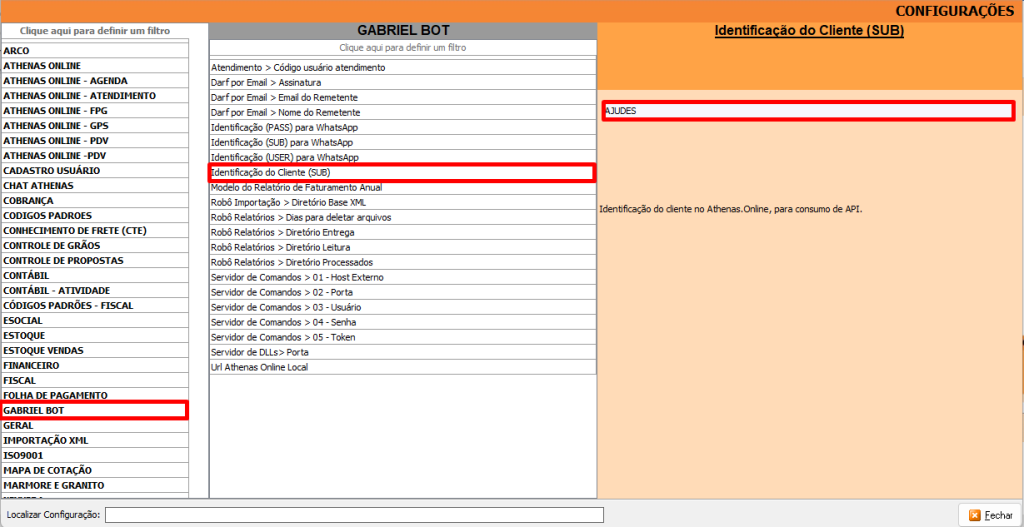
2.3. Cobrança
Acesse o menu Arquivo > Configurações (Novo).
Selecione a opção ‘Cobrança’ no quadrante da esquerda;
Selecione a opção ‘Enviar PDF do Boleto por e-Mail quando Athenas Online’;
Marque a flag ‘(Sim) Verdadeiro’.
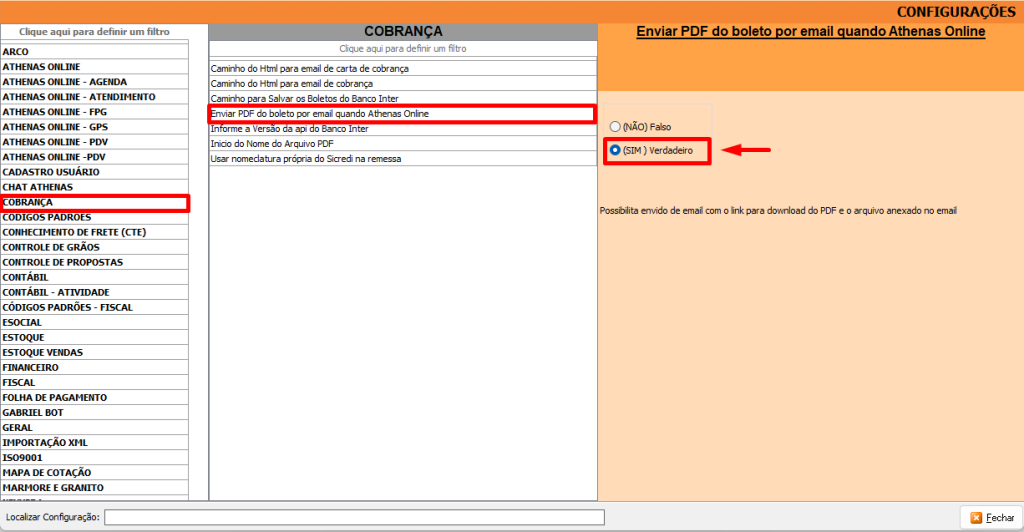
2.4. Senha
O sistema permite colocar senha para abertura do boleto. Caso o cliente opte por essa função acesse o menu Arquivo > Configurações (Novo).
Selecione a opção ‘Athenas Online’ no quadrante da esquerda;
Selecione a opção ‘Colocar Senha nos PDF’s de Boletos’;
Informe no quadrante da direita a ‘Senha’.
Observação: por padrão a senha é composta pelos 3 primeiros dígitos do CPF do destinatário.
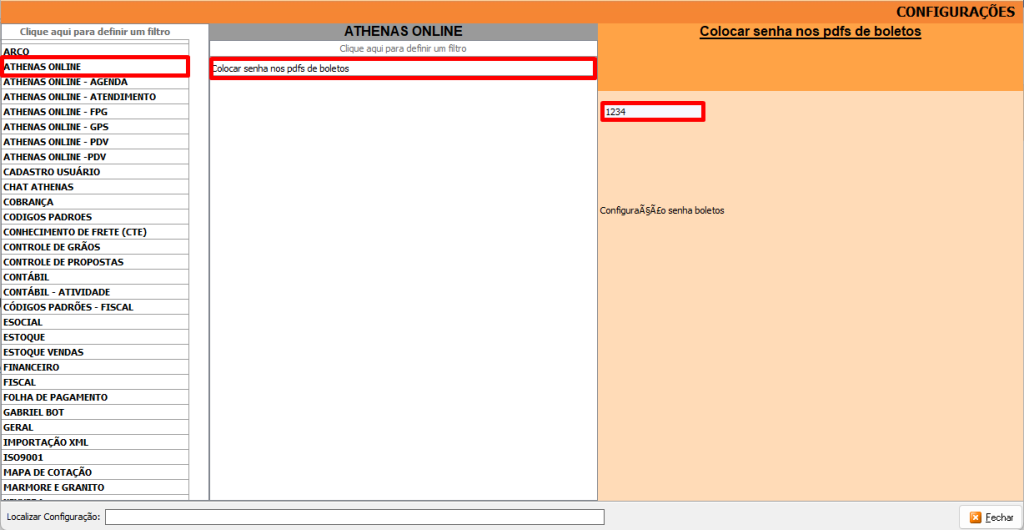
3) CONFIGURAÇÃO ATHENAS ONLINE
Acesse o Módulo Administrativo > Configurações > Envio de e-Mails > Aba Geral/Boletos.
Informe o endereço do e-mail que irá receber os boletos.
Clique em [Salvar].
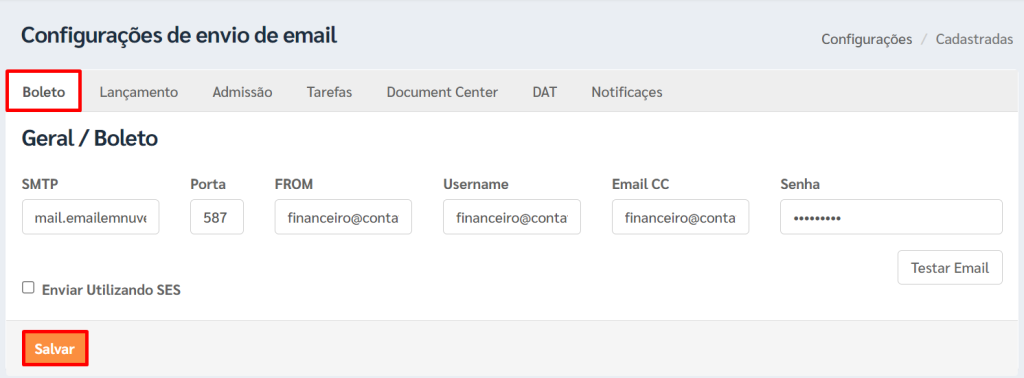
O mesmo endereço de e-mail deverá ser inserido no Athenas 3000 no ‘Cadastro de Clientes’ ou no Módulo Fiscal menu Cadastros > Pessoais > Pessoas.
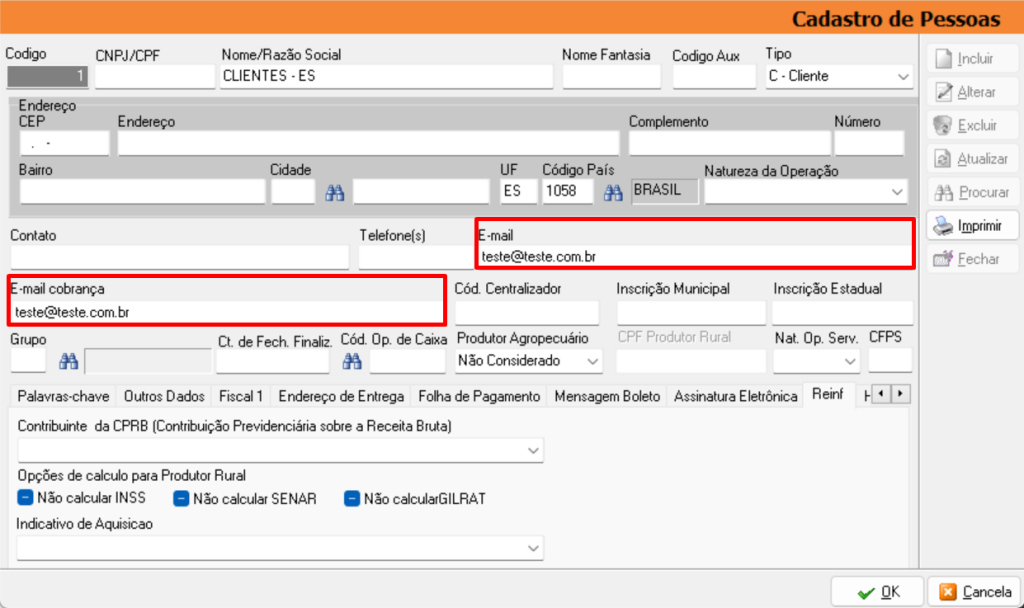
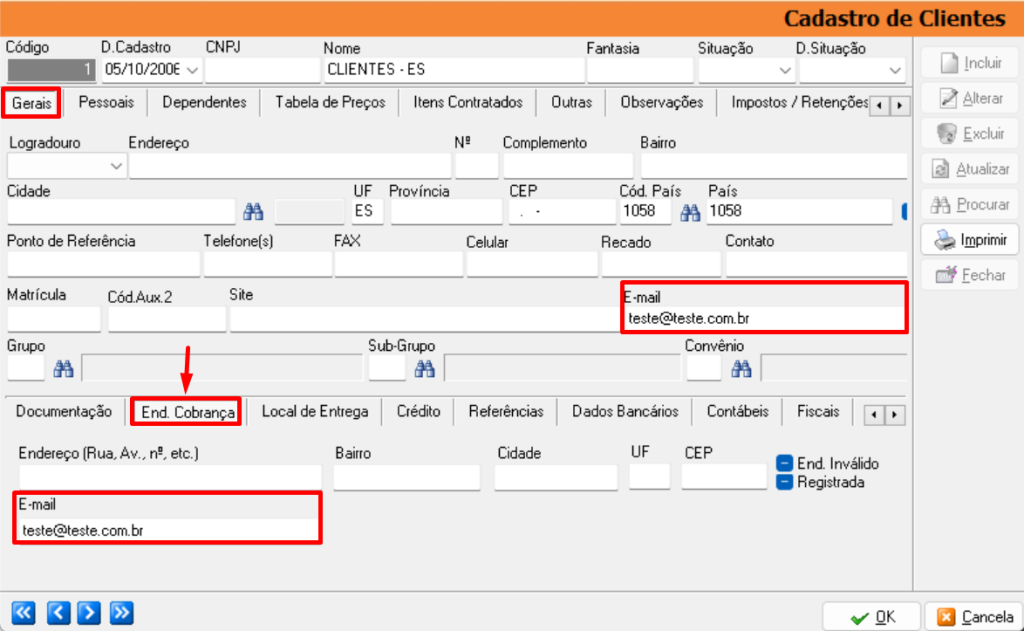
4) CONFIGURAÇÃO FINANCEIRO
Acesse Módulo Administrativo menu Cadastros > Configurações > Aba Administração > Subaba Financeiro 1.
Marque a flag ‘Enviar e-mail com Link do Boleto (Athenas X)’;
No campo ‘Link: http://’ informe o link:
https://boleto.athenas.online/api/paymentTicket/openAuth/getLink/XXXXXXXX/@@IDMASTER@@/@@PARCELA@@/@@SUBPARCELA@@
Observação: onde consta o ‘X’ informe o nome da empresa.
Clique em [OK] para salvar.
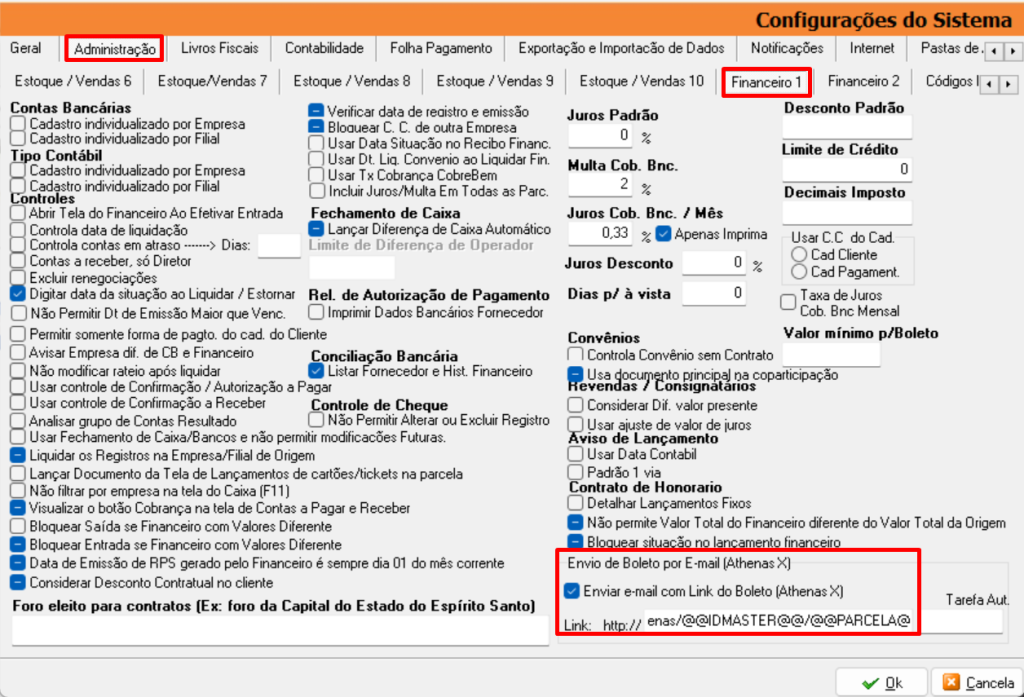
5) INCLUIR TAREFA AUTOMÁTICA
O sistema permite cadastrar a tarefa automática para envio dos boletos através do robô.
Observação: essa função é opcional.
Acesse o menu Cadastros > Tarefas > Registro de Tarefas Automáticas.
Clique em [Incluir];
No campo ‘Contato’ informe – ‘Boletos AthenasOnline’;
Marque a flag ‘Online’ no campo ‘Ativo’;
Selecione a opção ‘e-Mail Cobrança’ no campo ‘Tipo de Tarefa’;
Na aba ‘SQL’s cole este comando:
SELECT F.CODIGOEMPRESA, F.CODIGOFILIAL, F.HISTORICO, CASE
WHEN F.NUMERODOCUMENTOFISCAL IS NOT NULL AND
F.NUMERODOCUMENTOFISCAL <> ” THEN F.NUMERODOCUMENTOFISCAL
ELSE’F: ‘ || F.CODIGO
END CODIGO,
PP.NOME,
COALESCE(PP.EMAILCOBRANCA,PP.EMAIL) AS EMAIL,
P.DATAVENCIMENTO, PP.CNPJCPF,
P.VALOR + COALESCE(P.ACRESCDESC, 0) VALORPARCELA, S.NOME NOMESITUACAO,
F.IDMASTER, P.PARCELA, P.SUBPARCELA,
LIST(DISTINCT LPAD( CAST(MX.VALORTOTAL AS NUMERIC(15,2)),10,’ ‘) ||’-‘||
PRX.NOME,ASCII_CHAR(13)) AS NOMEPRODUTO
FROM TABLNCFINANCEIRO F
JOIN TABLNCPARCFINANCEIRO P ON P.IDMASTER = F.IDMASTER
LEFT JOIN TABENTRADASAIDA SX ON SX.IDMASTER = F.IDMASTER
LEFT JOIN TABMOVPRODUTOS MX ON SX.IDMASTER=MX.IDMASTER
LEFT JOIN TABPRODUTOS PRX ON PRX.CODIGO = MX.CODIGOPRODUTO AND
SX.CODIGOEMPRESA=PRX.CODIGOEMPRESA
LEFT JOIN TABPESSOAS PP ON PP.CODIGO = F.CODIGOPESSOA
LEFT JOIN TABSITUACAO S ON S.CODIGO = P.CODIGOSITUACAO
LEFT JOIN TABBOLETOS B ON B.IDMASTERFINANCEIRO = F.IDMASTER
WHERE
F.CODIGOEMPRESA = 31
AND F.TIPO = ‘R’ AND
P.CODIGOSITUACAO = 2 AND
P.NUMERODUPLICATA IS NOT NULL AND
P.CODIGOTIPODOCUMENTO = 11 AND
(F.DATAEMISSAO= CURRENT_DATE-7 )
GROUP BY 1,2,3,4,5,6,7,8,9,10,11,12,13
No campo ‘Assunto’ informe – ‘Boleto Bancário’;
Clique em [OK] para salvar.
Observação: esta rotina pode ser alterada, conforme demanda do cliente.
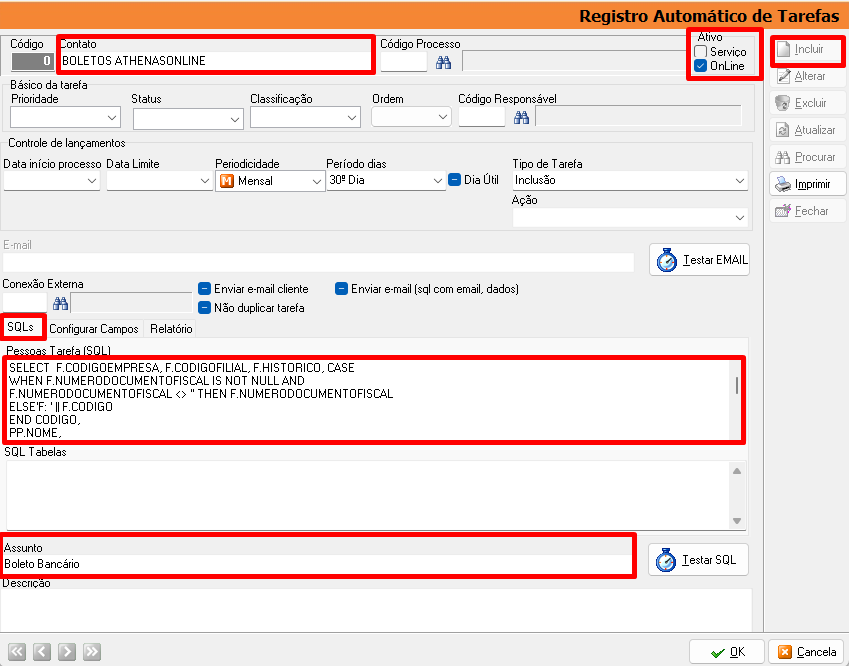
6) TESTANDO AS CONFIGURAÇÕES DE ENVIO
Primeiro passo é testar pelo Athenas 3000, em seguida testar pelo módulo integrador.
1º) Emitir Boleto Teste
Acesse o menu Movimentação > Financeiro > Liquidar, Portador, Cobrança e Cheques.
Realize o filtro para localizar o boleto;
Clique em [Cobrança].
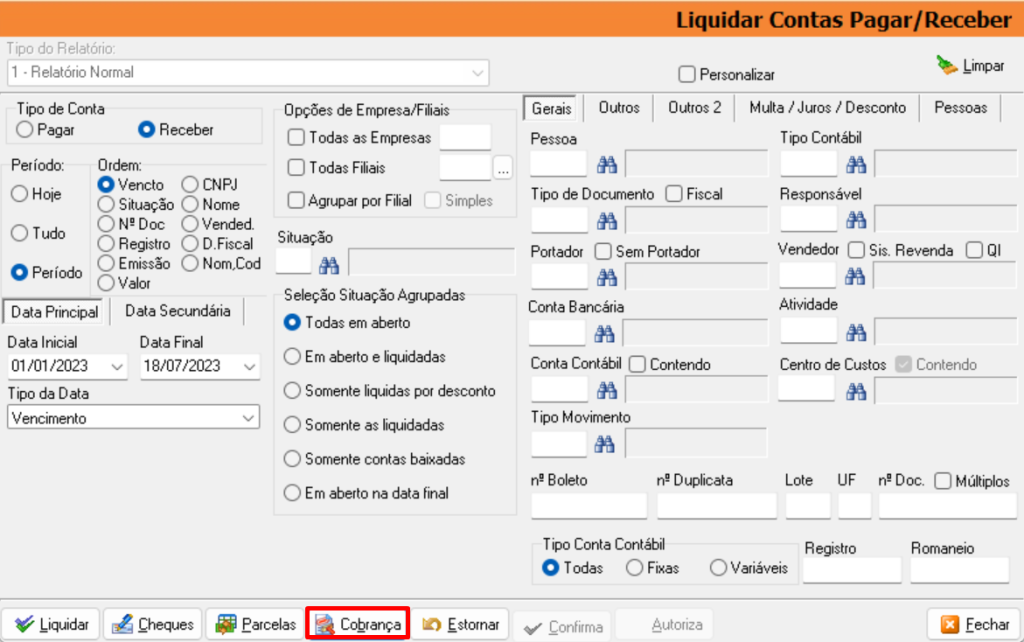
Selecione o ‘Boleto’;
Informe a ‘Conta Bancária’;
Clique em [Cobrança].
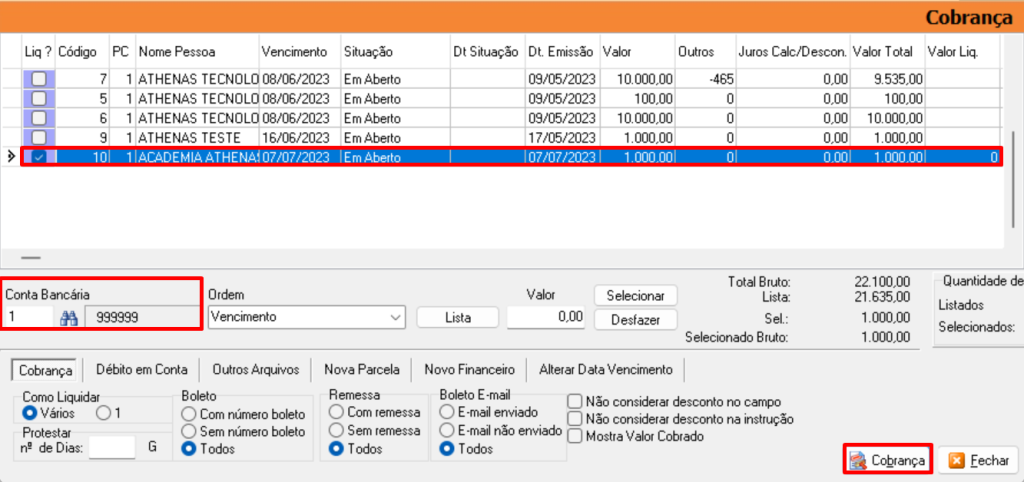
Clique em [Gerar Boleto].
O sistema irá gerar o boleto sem as marcações de envio.
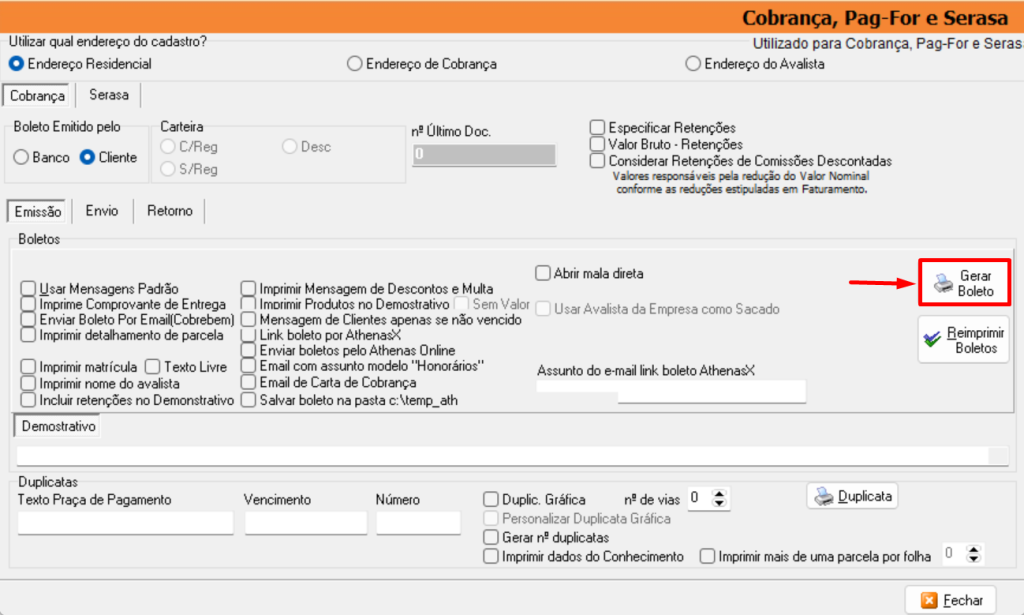
Em seguida marque a flag ‘Enviar Boletos pelo Athenas Online’;
Clique em [Reimprimir Boletos].
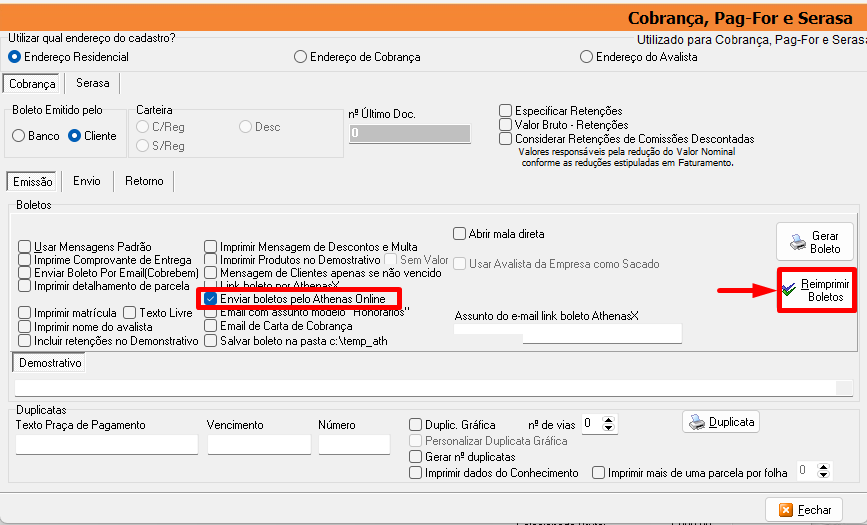
O sistema irá enviar o boleto no e-mail cadastro.